En el mundo acelerado de hoy, comparar documentos con precisión es vital para los profesionales. Gracias a la Inteligencia Artificial (IA), esta tarea ahora es más fácil y eficiente. La IA puede comparar dos documentos de maneras que los humanos no, encontrando rápidamente diferencias y similitudes. Esto es excelente para trabajos en los que se manejan muchos documentos, como derecho o redacción.
Vamos a usar tres herramientas de IA para comparar dos documentos. Estas herramientas de IA son rápidas y precisas, por lo que los profesionales pueden confiar en los resultados y tomar decisiones más rápido. Veamos cómo la IA está cambiando en panorama en la comparación de PDFs con IA.
En este artículo
Método 1. ¿Cómo Comparar Documentos Usando la IA de PDFelement?
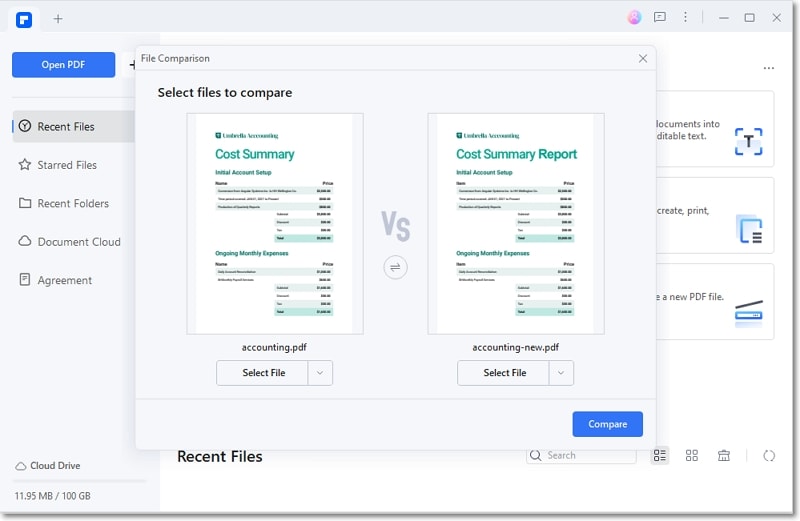
PDFelement es una herramienta útil para cualquiera que trabaje con documentos. No solo sirve para leer o editar PDFs. Con funciones de IA, ofrece mucho más, como resumir documentos largos para entenderlos rápidamente o verificar si hay errores de la misma manera que lo haría un corrector.

![]() Impulsado por IA
Impulsado por IA
Usando la barra lateral de IA, puedes activar fácilmente la función de Comparar para trabajar de manera más inteligente, no más duro. Esto convierte a PDFelement en una herramienta versátil, equipada para manejar varios documentos de manera eficiente.
Activar la Función de Comparar en PDFelement
Para usar PDFelement para comparar documentos, sigue estos sencillos pasos:
Paso 1
Inicia la aplicación PDFelement en tu computadora y abre el documento original que quieres comparar.
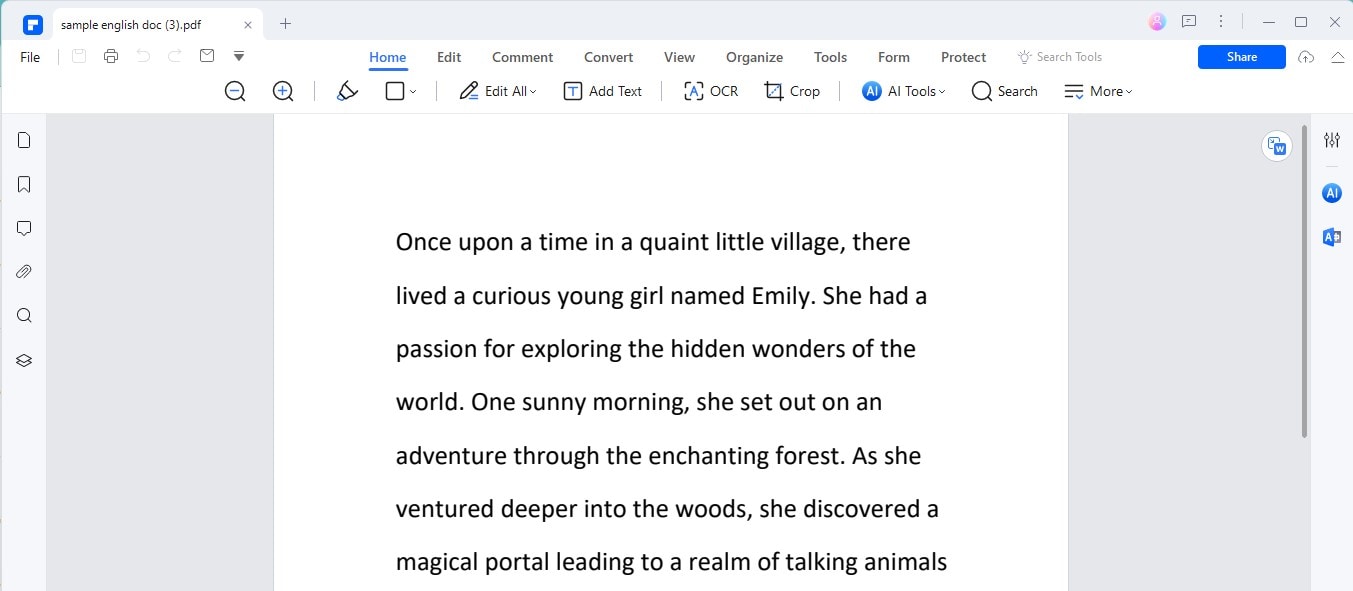
Paso 2
Dirígete a la barra lateral de IA en la interfaz de PDFelement. Aquí es donde se encuentran las herramientas impulsadas por IA.
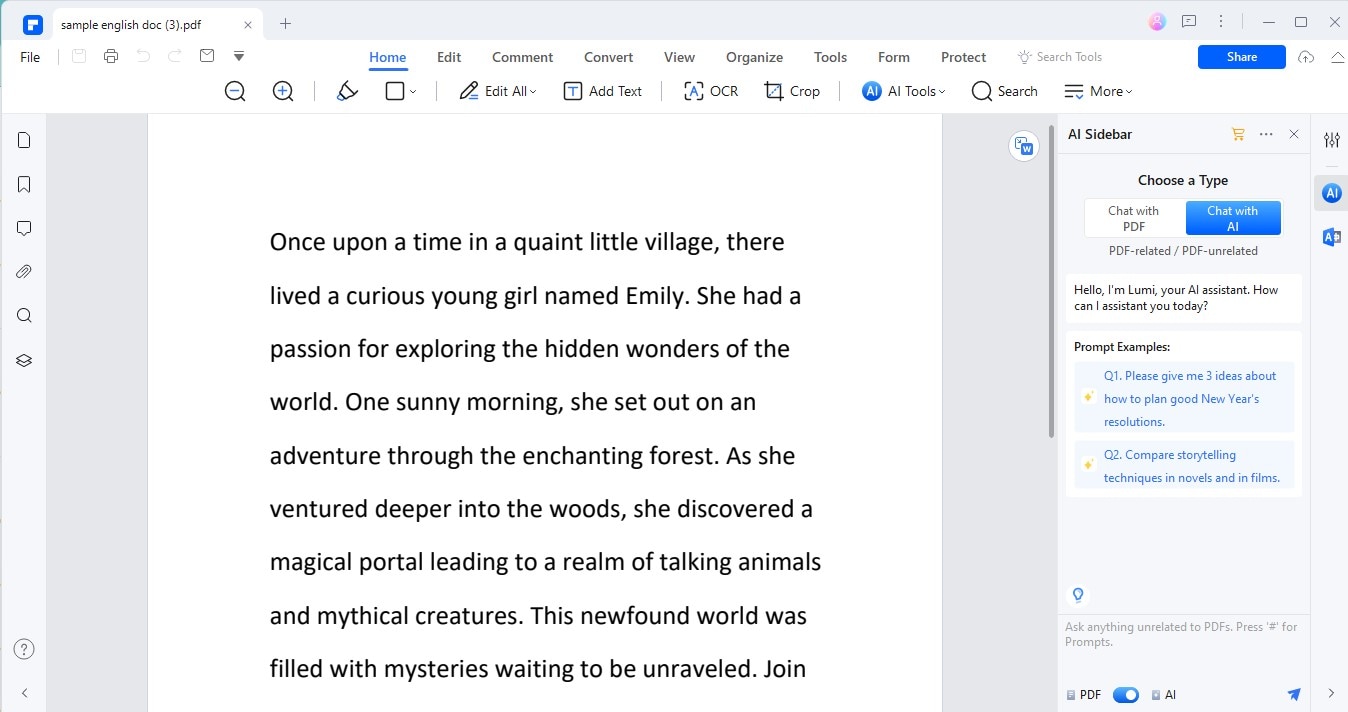
Paso 3
Escribe o pregunta "cómo comparar PDFs" en la barra lateral de IA. Este comando ayuda a PDFelement a entender lo que necesitas.

![]() Impulsado por IA
Impulsado por IA
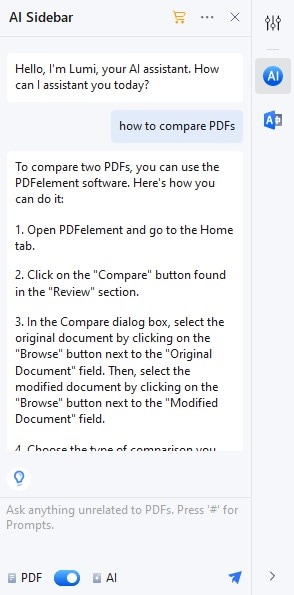
Paso 4
La IA de PDFelement te mostrará una lista de funciones que puede realizar. Haz clic en la función "Comparar PDF" de esa lista para seleccionarla.
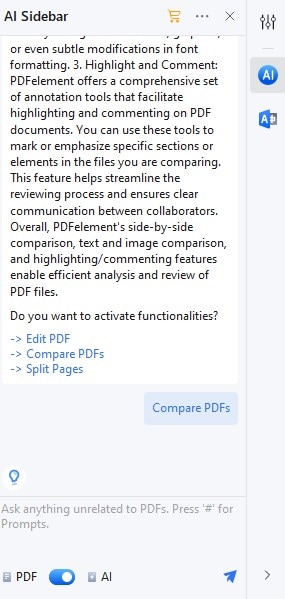

![]() Impulsado por IA
Impulsado por IA
Paso 5
Una vez que la función de comparación esté activada, se te pedirá que elijas los dos documentos PDF que deseas comparar.
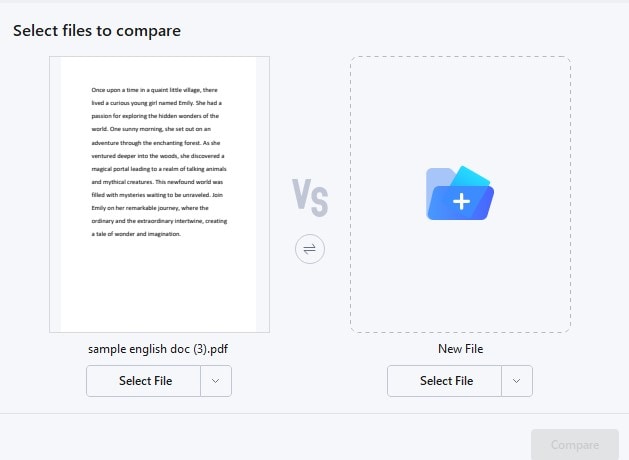
Paso 6
Después de seleccionar los documentos, PDFelement comenzará a compararlos. Resaltará las diferencias y similitudes para que las revises.
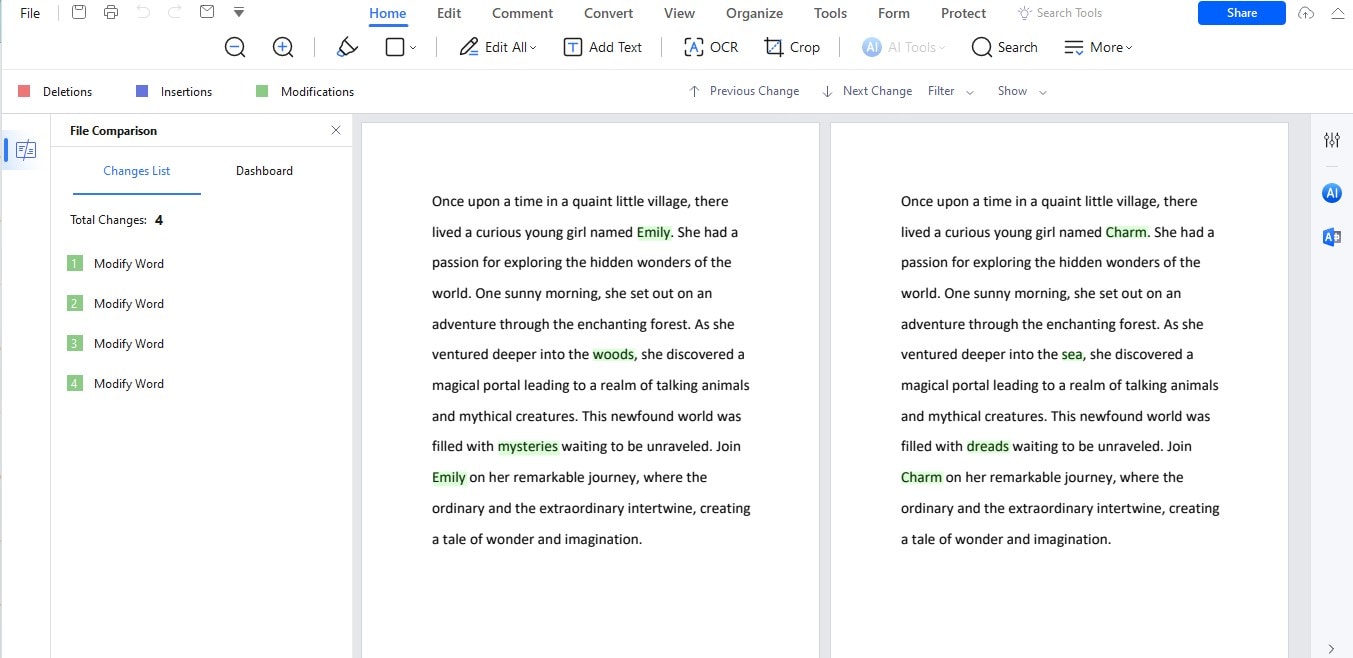

![]() Impulsado por IA
Impulsado por IA
Recuerda, aunque PDFelement usa IA para tareas como resumir y corregir, su función de comparación de documentos no está impulsada por IA. Sin embargo, puedes acceder fácilmente a ella a través de la barra lateral de IA preguntando cómo comparar PDFs. Esto hace que encontrar y usar la función de comparación sea rápido y sencillo.
Método 2. Cómo Comparar Documentos Usando la Herramienta de IA de ChatGPT
ChatGPT es una herramienta inteligente que puede leer y entender texto. Las versiones 3.5 y 4.0 son aún más inteligentes, lo que las hace excelentes para comparar documentos. Puedes pedirle a ChatGPT que examine dos documentos y encuentre sus diferencias o similitudes.
ChatGPT es bueno para detectar detalles, puede explicar estas diferencias de manera simple, facilitando ver lo que ha cambiado y lo que no. Esto es útil para personas que necesitan revisar documentos pero no tienen tiempo de leer cada palabra.
Comparación de PDFs con IA Usando ChatGPT 3.5
Comparar documentos PDF usando ChatGPT 3.5 es sencillo. Aquí te decimos cómo hacerlo:
Paso 1
Comienza abriendo los documentos PDF que quieres comparar en tu computadora.
Paso 2
Para cada documento, selecciona todo el texto (usualmente puedes hacer esto presionando Ctrl+A en tu teclado) y cópialo (Ctrl+C).
Paso 3
Ve al sitio web o aplicación de ChatGPT para escribir tus solicitudes.
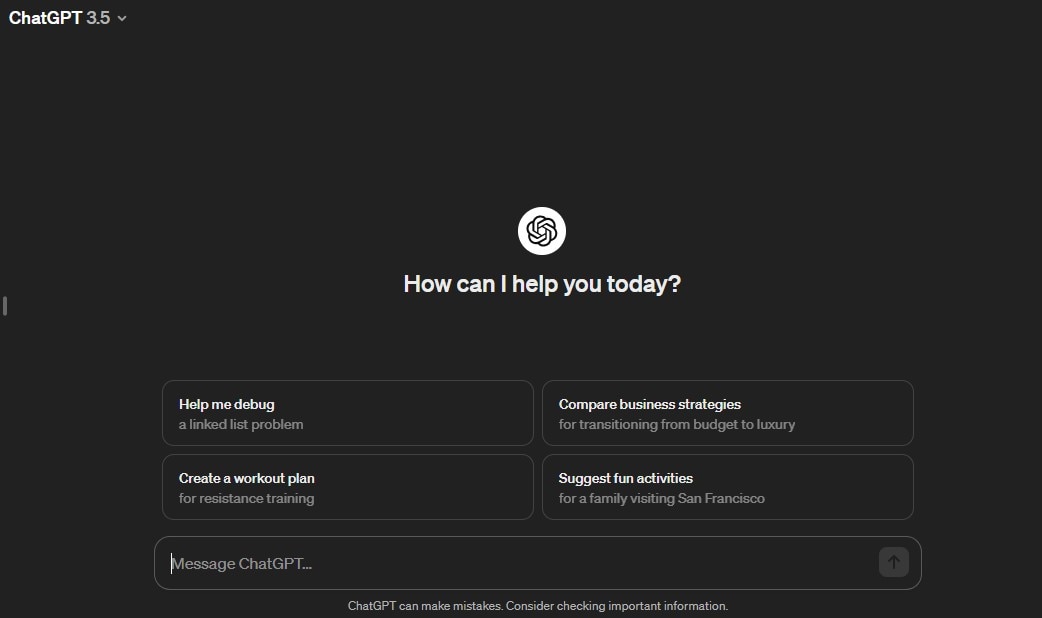
Paso 4
En el chat, pega el contenido del primer documento (Ctrl+V) y hazle saber a ChatGPT que es el primer documento.
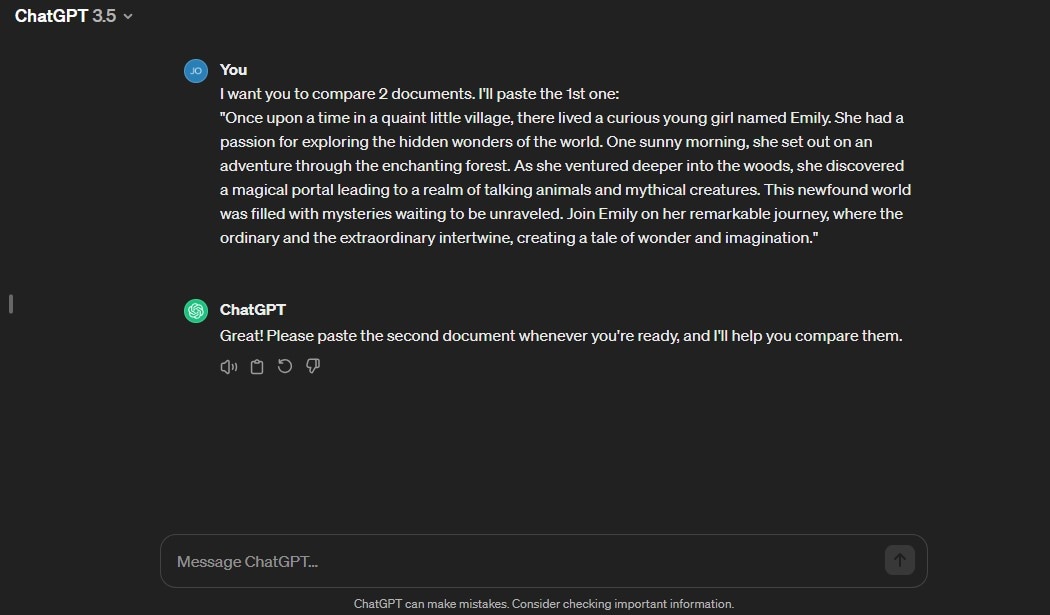
Paso 5
A continuación, pega el contenido del segundo documento. Antes de hacerlo, dile a ChatGPT que este es el segundo documento que deseas comparar.
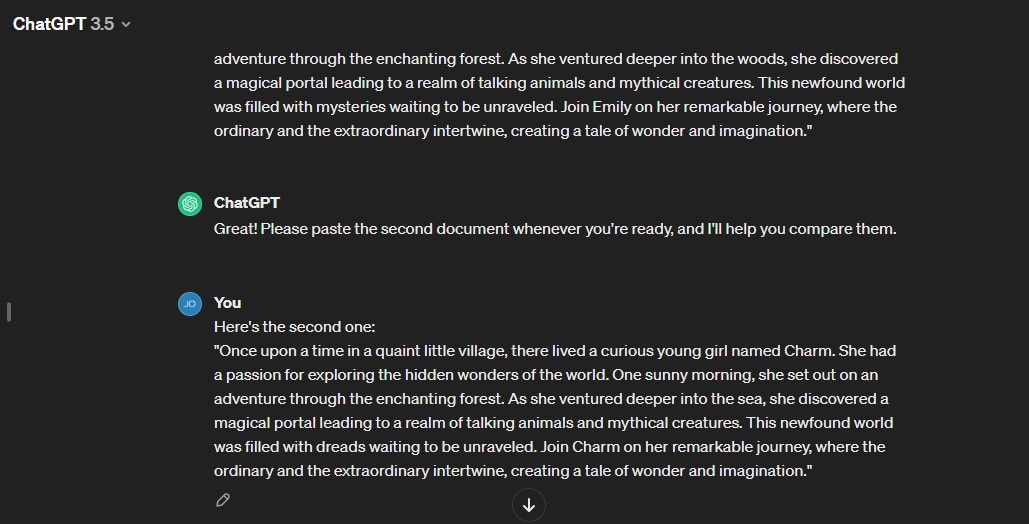
Paso 6
Después de pegar ambos documentos, pide a ChatGPT que los compare. Podrías decir, "¿Puedes comparar estos dos documentos y resaltar las diferencias?"
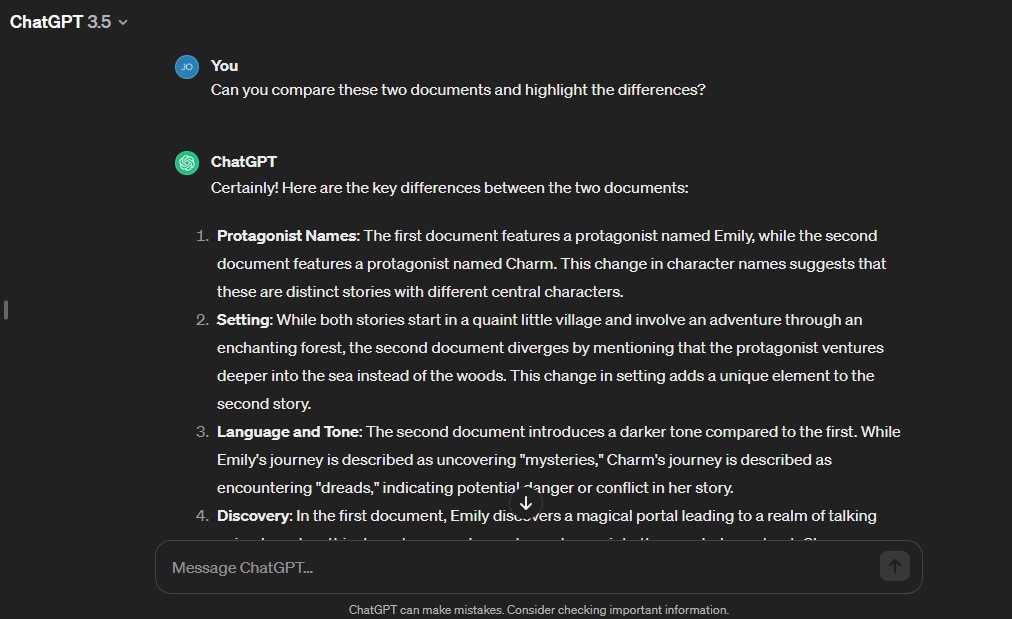
ChatGPT leerá ambos textos y te dirá en que partes son diferentes. Es una manera simple de ver qué cambios o similitudes existen entre dos piezas de texto sin tener que leerlas una al lado de la otra.
Comparación de PDFs con IA Usando ChatGPT 4.0
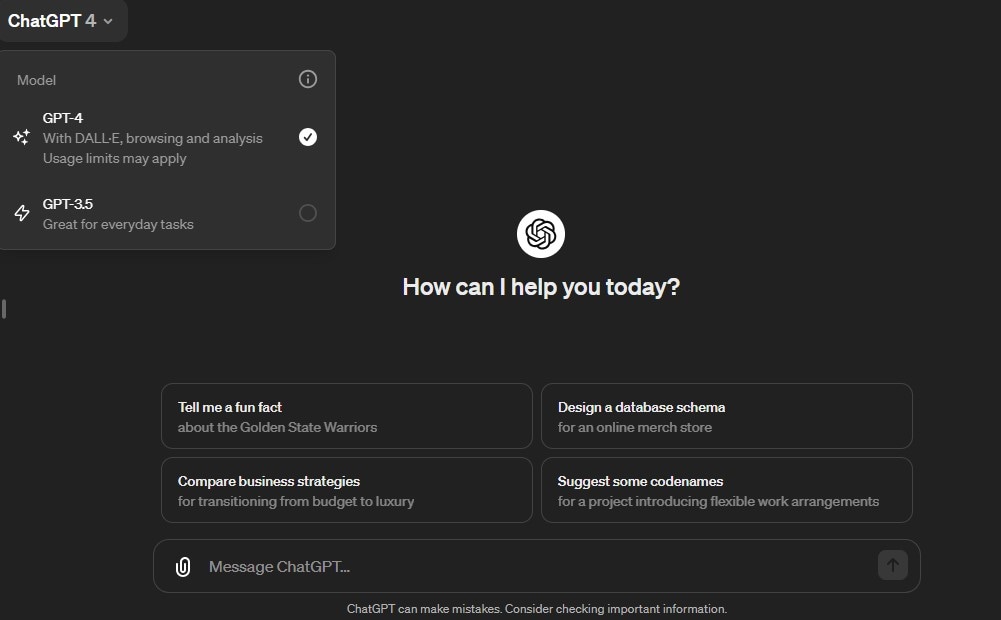
Con ChatGPT 4.0, comparar documentos PDF se ha vuelto incluso aún más fácil, gracias a su capacidad para manejar archivos directamente. Aquí te decimos cómo hacerlo:
Paso 1
Ve al sitio web o aplicación de ChatGPT para iniciar una nueva sesión. Recuerda, este servicio no es gratuito, así que asegúrate de estar suscrito o tener acceso.
Paso 2
Busca la opción para subir archivos. Usualmente está marcada con un ícono de clip o un botón de "Subir".
Paso 3
Selecciona y sube el primer documento que quieres comparar. Espera a que ChatGPT confirme que ha recibido el archivo.
Paso 4
Ahora, sube el segundo documento. Nuevamente, espera una confirmación de ChatGPT de que está listo.
Paso 5
Una vez que ambos archivos estén subidos, simplemente pide a ChatGPT que compare los documentos. Por ejemplo, podrías decir, "Por favor, compara estos dos PDFs y resalta las diferencias."
ChatGPT 4.0 usa IA avanzada para comparar, entender y analizar directamente el contenido de tus PDFs sin necesidad de copiar y pegar texto. Puede decirte rápidamente sobre diferencias o similitudes, haciendo la comparación de documentos más rápida y eficiente.
Método 3. Cómo Comparar Documentos en Línea con IA
Muchas herramientas en línea usan IA para ayudarte a comparar documentos fácilmente, estas herramientas pueden detectar rápidamente las diferencias y similitudes entre documentos:
- La IA es excelente para verificar si el texto es único o si ha sido copiado de otro lugar.
- Compare It! te permite ver qué ha cambiado entre las dos versiones del documento.
- ExamDiff Pro es una herramienta que prefieren los profesionales porque muestra las diferencias de manera detallada y precisa.
- Beyond Compare es otra herramienta que compara PDFs con IA, y examina imágenes y carpetas para determinar qué es diferente.
- Docs Compare es sencilla y perfecta para descubrir rápidamente en que se diferencian dos documentos.
Estas herramientas son útiles para estudiantes, escritores y cualquier persona que trabaje con muchos documentos. Ahorran tiempo y aseguran que no se pasen por alto cambios importantes.
Cómo Usar Originality.ai como una Herramienta de Comparación de Documentos con IA
Utilizar Originality.ai para comparar documentos es una excelente manera de verificar la originalidad y similitudes. Aquí te mostramos una guía simple para usar esta herramienta de manera efectiva:
Paso 1
Ve al sitio web de Originality.ai. Aquí es donde empezarás.
Paso 2
Si eres nuevo, regístrate. Si ya tienes una cuenta, simplemente inicia sesión.
Paso 3
Te aparecerán opciones para comparar tus documentos. Puedes comparar archivos, texto desde URLs o simplemente pegar el texto directamente.
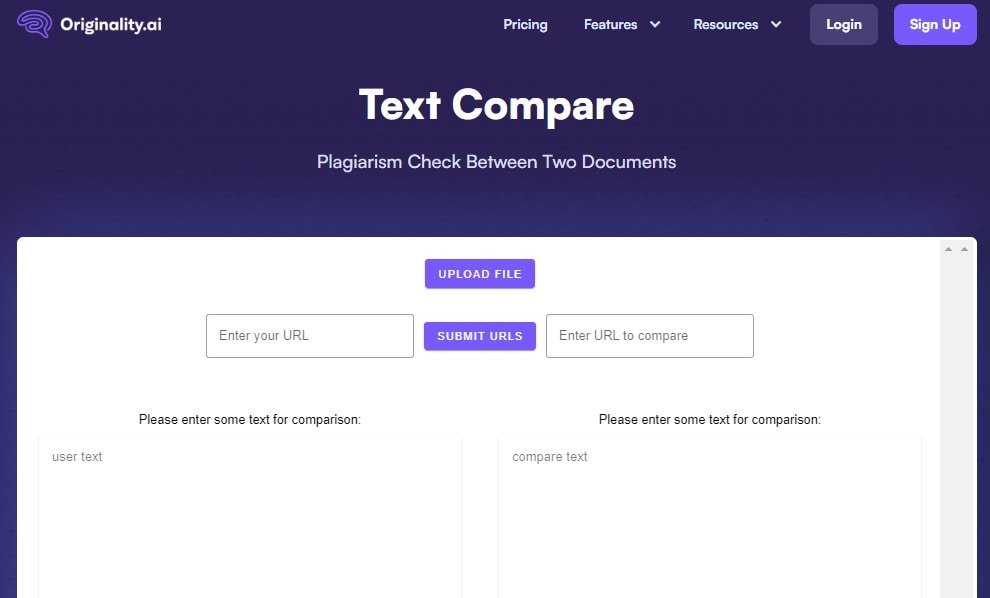
Paso 4
Para comparar PDFs usando IA, haz clic en la opción "Comparar Archivos". Luego, sube los documentos que deseas comparar haciendo clic en “Subir”.
Paso 5
Para comparar contenido en línea, elige “Comparar URL”. Pega las URLs del contenido que deseas comparar y haz clic en “Enviar URL”.
Paso 6
Para comparar texto directamente, selecciona “Comparar Texto Simple”. Pega tu texto en los campos proporcionados para esto.
Paso 7
Después de subir o pegar tu contenido, haz clic en “Comparar”. Originality.ai analizará los textos y te mostrará las diferencias.
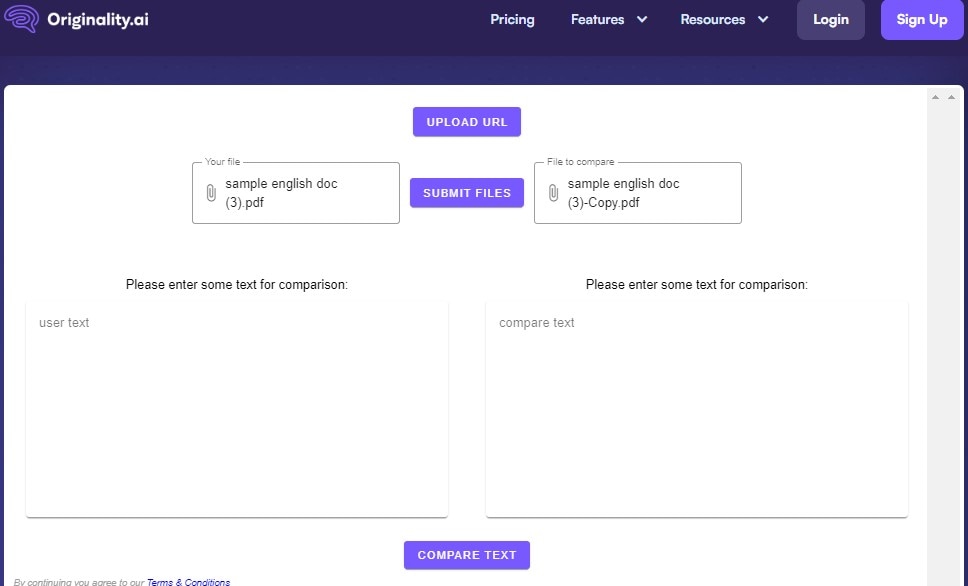
Paso 8
Revisa los resultados. Originality.ai resaltará lo que es diferente o similar entre los documentos o textos.
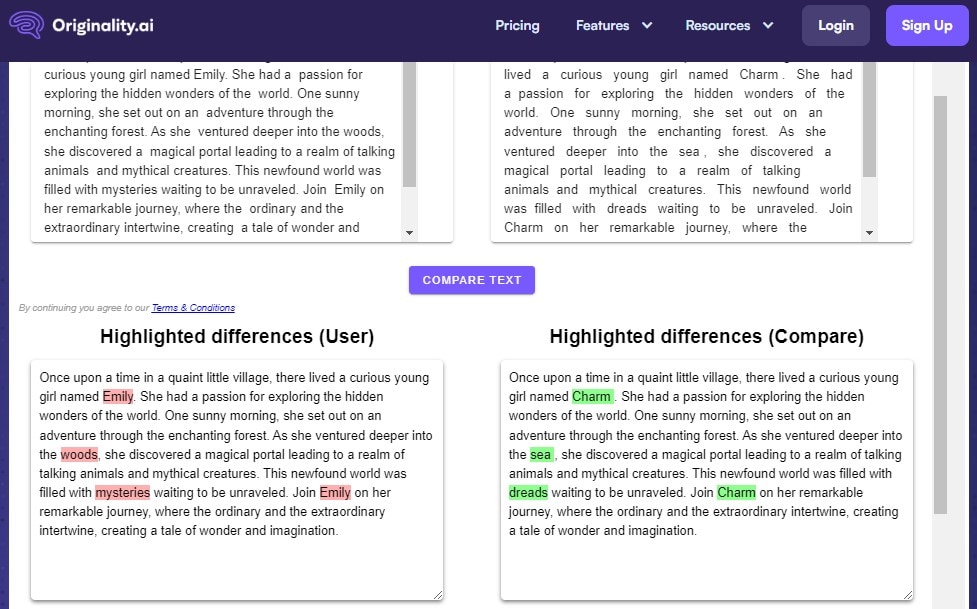
Originality.ai es útil porque es fácil de usar y funciona con muchos formatos de texto, como PDF, DOCX y más. Ayuda a asegurar que tu trabajo sea único y, además, mantiene tu información segura porque no guarda tus documentos. Gracias a su verificador de densidad de palabras clave, esta herramienta es especialmente útil para blogueros, estudiantes y profesionales que quieren asegurarse de que su trabajo sea original y SEO amigable.
Método 4. Cómo Elegir un Buen Método para Comparar Documentos con IA
Elegir el método adecuado de IA para comparar documentos depende de tus necesidades. Repasemos los métodos que mencionamos:
pdfelement
- Es genial para personas que trabajan mucho con PDFs. Es fácil de usar porque te permite hacer más que comparar, ya que también puedes editar y revisar. Es muy bueno para revisiones simples.

![]() Impulsado por IA
Impulsado por IA
ChatGPT
- Las versiones 3.5 y 4.0 pueden comparar documentos analizando el texto que pegas. ChatGPT 4.0 incluso te permite subir documentos directamente, así ahorrándote tiempo. Gracias a la IA, es muy inteligente para encontrar similitudes y diferencias. Este método es bueno si necesitas una comparación profunda y reflexiva, especialmente para contenido escrito.
Herramientas en Línea como Originality.ai
- Estas herramientas son excelentes para verificar la originalidad del texto y comparar tipos de documentos. Son precisas e incluso pueden ayudar a SEO al verificar la densidad de palabras clave. Son perfectas para profesionales que necesitan comparaciones detalladas y se preocupan por la originalidad y el SEO.
Para tareas pesadas con PDFs, PDFelement es tu mejor opción porque se especializa en formatos PDF.
Si necesitas comparaciones detalladas y reflexivas, y también la capacidad de hacer preguntas sobre el contenido, ChatGPT es la herramienta indicada, especialmente para análisis y comparaciones textuales.
Para necesidades profesionales, especialmente cuando la originalidad, el SEO o el análisis detallado de diferentes tipos de documentos es crítico, las herramientas en línea como Originality.ai son las mejores. Ofrecen comparación de PDFs con IA, una amplia gama de características y aseguran la privacidad de tus datos.
Elige según tus necesidades específicas, ya sea el tipo de documento con el que trabajas, cuánto detalle necesitas en la comparación, o si el SEO y la originalidad son tus principales prioridades.
Conclusión
Comparar documentos usando IA puede hacer tu trabajo más rápido y preciso, ya que te ayuda a encontrar diferencias y similitudes rápidamente. Herramientas como PDFelement, ChatGPT y las herramientas en línea ofrecen muchas opciones, y cada una tiene sus fortalezas. Te animamos a probar estas herramientas y encontrar la que mejor se adapte a tus necesidades. Dale una oportunidad a PDFelement, especialmente si trabajas mucho con PDFs.



